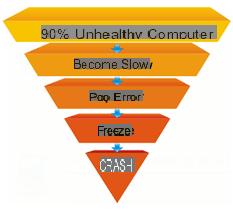¿Necesitas cambiar tu smartphone? ¿Desea cambiar la ROM personalizada limpiamente o tal vez flashear el firmware que implica un restablecimiento de fábrica? ¿O tal vez simplemente hacer una buena limpieza para poner en orden y querer conservar algunos datos? En todos estos casos (y no solo) es posible que deba realizar una copia de seguridad Android y en esta guía vemos cómo hacerlo mejor.
Comenzaremos con una breve introducción explicativa, para luego ir a descubrir algunos métodos para hacer una copia de seguridad de contactos, SMS, fotos, videos, mensajes de WhatsApp y más.
- ¿Qué es una copia de seguridad?
- Copia de seguridad de Android con Google;
- Copia de seguridad de Android su PC;
- Copia de seguridad de Android a través de la aplicación;
- Copia de seguridad de fotos;
- Copia de seguridad de aplicaciones de mensajería, SMS y WhatsApp;
- Copia de seguridad de Android su nube;
- Copia de seguridad mediante recuperación (para expertos);
- Backup del launcher.
¿Qué es una copia de seguridad?
Comencemos con lo básico: por copia de seguridad nos referimos al proceso de guardar uno copia de los datos presente en nuestro teléfono inteligente o tableta Android (en este caso). Puede haber varias razones por las que se ve obligado a hacerlo, como ya se mencionó anteriormente, y a menudo incluso los usuarios más experimentados encuentran difícil elegir un método efectivo para hacerlo, perdido entre aplicaciones, cables y varios servicios. Aquí intentaremos poner algo de orden.
Cómo hacer una copia de seguridad de Android con una cuenta de Google
Todos los usuarios de Android tenemos una cuenta de Google; nuestra dirección gmail es útil no solo como cliente de correo electrónico, sino también como "caja fuerte" para nuestros contactos, eventos del calendario o citas. Para activar la sincronización de datos, simplemente vaya a configuración, copia de seguridad y restauración, hasta llegar a la pantalla de abajo. Puede haber algunas variaciones basadas en la personalización de Android de su teléfono inteligente (Samsung Experience, EMUI, LG UX, etc., etc.), pero debería poder acceder aquí en cualquier caso.

Como puede ver, puede sincronizar su calendario, contactos y algunos datos de aplicaciones, incluidas las contraseñas de Wi-Fi y otras preferencias, con su cuenta. De hecho, este es el "primer paso" para realizar una copia de seguridad de algunos de sus datos más importantes.
Cómo hacer una copia de seguridad de Android en la PC
Algunos fabricantes ofrecen un servicio para realizar copias de seguridad de los datos en una PC. Este software le permite actualizar el firmware y sincronizar datos, archivos multimedia, documentos, etc. en su computadora. etc.
por ejemplo Samsung ofertas Elegir e smart Switch (enlace), ambos disponibles para Windows y Mac: el primero es compatible con los modelos antiguos de teléfonos inteligentes y tabletas, equipados con Android 4.2.2 Jelly Bean o inferior, el segundo es compatible con dispositivos más nuevos, a partir de Android 4.3. Smart Switch le permite realizar copias de seguridad, restaurar, sincronizar archivos y actualizar el software; la versión móvil es particularmente útil para transferir todos los datos de su antiguo teléfono inteligente al nuevo.
Otros fabricantes también ofrecen servicios / aplicaciones similares, como HiSuite di Huawei (e Huawei Mobile Cloud), HTC Administrador de sincronización, LG Copia de seguridad (se convirtió en LG Mobile Switch con LG G6), Xperia Companion's Sony o Mi Nube de Xiaomi.
Alternativamente, puede realizar el procedimiento manualmente, guardando las carpetas que le interesan en su PC: en este caso, sin embargo, es posible que no pueda copiar todo, solo fotos, videos, documentos y varios archivos. Para hacer esto, simplemente conecte el teléfono inteligente con un cable USB y luego use el clásico copiar / pegar para mover todos sus datos directamente a la PC.
Cómo hacer una copia de seguridad en Android con una aplicación
En Google Play Store hay aplicaciones útiles para realizar copias de seguridad de su dispositivo. Hay varios, aunque los más completos y efectivos requieren permisos de root. A continuación nos limitaremos a hablar de algunos de estos.
- Apagar los teléfonos Samsung Smart: ya hemos mencionado algo arriba; Y compatible no solo con teléfonos inteligentes del fabricante surcoreano (y no necesariamente con Android), sino que el propósito principal de la aplicación es transferir datos de un dispositivo a otro en lugar de realizar una copia de seguridad. Es muy útil si ha comprado un nuevo teléfono inteligente.
- Helium: sincronización y copia de seguridad de aplicaciones: no requiere necesariamente permisos de root, pero no es muy fácil de usar. Para los usuarios no rooteados, necesita Helium Desktop para PC.
- Titanium Backup: probablemente ya haya oído hablar de él; es una herramienta muy poderosa, pero requiere cierta familiaridad y atención. Su único "límite" es que requiere permisos de raíz para que funcione de la mejor manera, pero le permite hacer una copia de seguridad verdaderamente completa de su dispositivo.
Cómo hacer una copia de seguridad de las fotos en Android
Para hacer una copia de seguridad de las fotos, puede optar por una copia manual de las carpetas en la PC (como se mencionó anteriormente), o tal vez utilizar servicios como Google Photos. La aplicación generalmente está preinstalada en nuestros teléfonos inteligentes (si no, puede encontrarla aquí) y también actúa como una galería.
Google Photos ofrece un espacio nube ilimitada para fotos de “alta calidad”: el tamaño del archivo se reduce, pero la calidad visual sigue siendo excelente. Para la copia de seguridad en el tamaño original (resolución máxima), puede utilizar los GB de su cuenta de Google Drive. Para elegir el método adecuado para usted, puede ir, dentro de la aplicación, a configuración, copia de seguridad y sincronización, tamaño de carga.
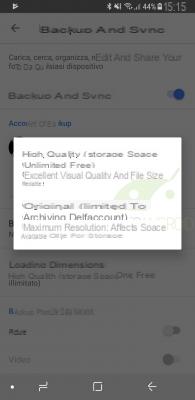
En caso de que sean usuarios de Google Pixel y Pixel XL tienen disponible espacio ilimitado también para fotos en tamaño original, mientras que para los sucesores Big G ha limitado esta función a nivel temporal: con Google Pixel 2 y Pixel 2 XL la copia de seguridad a Se ofrecerá máxima resolución hasta 2020.
Cómo hacer una copia de seguridad de SMS, WhatsApp y similares en Android
Cómo hacer una copia de seguridad de WhatsApp es una de las preguntas más frecuentes, la aplicación proporciona una función "integrada": al ir a configuración, chats, copias de seguridad de chat, puede hacer una copia de mensajes y archivos multimedia (incluidos videos) en Google Drive; También es posible optar por un autoguardado diario, semanal o mensual.
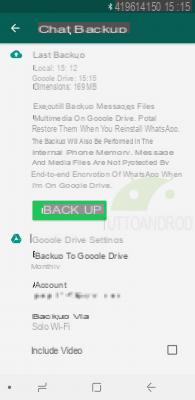
El "rival" directo Telegram almacena todos los mensajes por sí solo en la nube, por lo que no requiere intervenciones especiales de ningún otro tipo. A partir de Android 8.0 Oreo el sistema operativo ofrece la posibilidad de incluir el SMS; Si aún no ha recibido la actualización de esa versión, sepa que hay varias aplicaciones en Play Store que son adecuadas para usted; entre estos, solo por nombrar un par, encontramos Swift Backup (del que ya te hemos hablado) y SMS Backup & Restore (captura de pantalla a continuación), que también copia el historial de llamadas.

Cómo hacer una copia de seguridad de Android con (otros) servicios en la nube
Ya varias de las copias de seguridad de las que hemos hablado hasta ahora funcionan a través del nubeSin embargo, parece justo mencionar algunos otros servicios de este tipo: no podíamos dejar de mencionar Google Backup and Synchronization, que utiliza el espacio de Drive para permitirle encontrar diversos contenidos en cualquier teléfono inteligente, tableta o computadora. En Play Store hay varios servicios en la nube que incluyen algunos GB gratis (en general lo suficiente como para hacer una copia de seguridad de archivos que no son demasiado pesados): entre estos por supuesto Dropbox, Microsoft OneDrive, MEGA, Amazon Drive y, por supuesto , Google Drive. En algunos casos, también puede configurar una copia de seguridad automática de algunos archivos, como fotos.

Ven y haz una copia de seguridad de Android Tramite Recovery (Nandroid)
Si te gusta modding lo más probable es que ya sepas de lo que estamos hablando: recuperaciones, como la TWRP o la CWM, ofrecen la posibilidad de realizar una copia de seguridad completa del sistema operativo. Esta es una solución que es particularmente utilizada y apreciada por aquellos que cambian a menudo las ROM: en caso de problemas, le permite restaurar completamente el sistema en poco tiempo. Este tipo de copia de seguridad es muy pesada y ocupa mucha memoria, pero no lleva demasiado tiempo.
Si no tiene idea de lo que estamos hablando, puede realizar un recorrido en la sección dedicada de nuestro foro, donde puede encontrar guías e instrucciones.
No olvidemos el lanzador de inicio.
De acuerdo, esta es una copia de seguridad "secundaria", pero si tiende a pasar mucho tiempo personalizando su teléfono inteligente Android (y tal vez siga nuestra columna), es posible que aprecie las funciones de copia de seguridad de algunos lanzadores de terceros (y no).
El popular Nova Launcher ofrece, por ejemplo, esta función (captura de pantalla a continuación), accesible en la sección de copia de seguridad y restauración: le permite crear rápidamente una copia de la configuración actual en la memoria del dispositivo o en la nube. Sin embargo, no es el único, pues la copia de seguridad también la ofrecen otros lanzadores como Acción Launcher, Evie Launcher, Lanzador de Microsoft, Flick Launcher, Silla de jardín etc etc
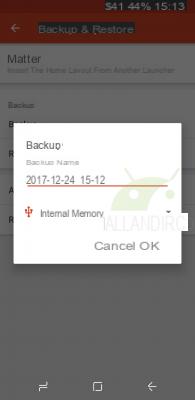
conclusión
Si ha llegado hasta aquí, debe tener una idea de qué método / aplicación / servicio necesita para hacer una copia de seguridad de su teléfono inteligente o tableta Android. Hemos visto que los métodos más eficientes y efectivos casi siempre requieren permisos de root, pero si eres un usuario sin experiencia no te aconsejamos que procedas en este sentido solo por esto: conseguirlos invalida la garantía de tu smartphone en la mayoría de los casos (en algunos casos de forma temporal, en otros de forma irremediable).
En esta guía intentamos hacer un poco de orden: esperando haber tenido éxito, lo invitamos a usar el cuadro habitual a continuación para hacernos saber qué usa, qué métodos prefiere y, por qué no, para brindarnos algunos consejos adicionales. .